ಮೈಕ್ರೋಸಾಫ್ಟ್ ತಂಡಗಳ ಸಂಪರ್ಕ ಸಮಸ್ಯೆಗಳನ್ನು ಸರಿಪಡಿಸಲು ಟಾಪ್ 9 ಮಾರ್ಗಗಳು
ಸಾಧಿಸಲಾಗಿದೆ ಮೈಕ್ರೋಸಾಫ್ಟ್ ಉತ್ತಮ ಯಶಸ್ಸಿನೊಂದಿಗೆ ಕಾರ್ಯಕ್ರಮ ತಂಡಗಳು, ಮತ್ತು ಇತರ ಸ್ಪರ್ಧಿಗಳನ್ನು ಮೀರಿಸಿ ನಂತರ ದೊಡ್ಡ ಸಂಸ್ಥೆಗಳಿಗೆ ಜನಪ್ರಿಯ ಆಯ್ಕೆಯಾಗಿದೆ. ಆದಾಗ್ಯೂ, ಅಪ್ಲಿಕೇಶನ್ನ ವಿಶ್ವಾಸಾರ್ಹತೆಯು ಸವಾಲಾಗಿಯೇ ಉಳಿದಿದೆ, ಏಕೆಂದರೆ ಬಳಕೆದಾರರು ಲಾಗ್ ಇನ್, ಸ್ಕ್ರೀನ್ ಹಂಚಿಕೆ ಅಥವಾ ಸರ್ವರ್ಗೆ ಸಂಪರ್ಕಿಸುವಲ್ಲಿ ಸಮಸ್ಯೆಗಳನ್ನು ಅನುಭವಿಸಬಹುದು. ನೀವು ಸಂಪರ್ಕ ಸಮಸ್ಯೆಗಳನ್ನು ಎದುರಿಸುತ್ತಿದ್ದರೆ, ಅದನ್ನು ಸರಿಪಡಿಸಲು ಮತ್ತು ತಂಡಗಳಲ್ಲಿನ ಕಂಪನಿಯ ನವೀಕರಣಗಳೊಂದಿಗೆ ನಿಮ್ಮ ಕೆಲಸದ ದಿನವನ್ನು ಪ್ರಾರಂಭಿಸಲು ನಿಮಗೆ ಸಹಾಯ ಮಾಡುವ ಕೆಲವು ಪರಿಹಾರಗಳು ಇಲ್ಲಿವೆ.
1. ನಿಮ್ಮ WI-FI ಸಂಪರ್ಕವನ್ನು ಪರಿಶೀಲಿಸಿ
ತಂಡಗಳಲ್ಲಿನ ಸಂಪರ್ಕ ಸಮಸ್ಯೆಗಳ ಹಿಂದೆ ಇದು ಪ್ರಮುಖ ಕಾರಣವಾಗಿದೆ. ನೀವು ಬಳಸುತ್ತಿರುವ ಲ್ಯಾಪ್ಟಾಪ್ ವೈ-ಫೈ ಸಕ್ರಿಯಗೊಳಿಸಿದ್ದರೆ, ತಂಡಗಳಲ್ಲಿ ಕೆಲಸದ ಸಂಪರ್ಕವನ್ನು ಸ್ಥಾಪಿಸಲು ಸಾಧ್ಯವಾಗದೇ ಇರಬಹುದು.
ಈ ಸಮಸ್ಯೆಯನ್ನು ಪರಿಹರಿಸಲು, ನೀವು ವಿಂಡೋಸ್ನಲ್ಲಿ ಸೆಟ್ಟಿಂಗ್ಗಳ ಅಪ್ಲಿಕೇಶನ್ ಅನ್ನು ತೆರೆಯಬಹುದು (Windows + I ಕೀಗಳನ್ನು ಬಳಸಿಕೊಂಡು) ಮತ್ತು ನೆಟ್ವರ್ಕ್ ಮತ್ತು ಇಂಟರ್ನೆಟ್ ಮೆನುಗೆ ಹೋಗಿ. ವೈ-ಫೈ ಸಂಪರ್ಕ ಸ್ಥಿತಿ ಉತ್ತಮವಾಗಿದೆ ಎಂದು ನೀವು ಖಚಿತಪಡಿಸಿಕೊಳ್ಳಬೇಕು, ಆದ್ದರಿಂದ ನೀವು ಸುಲಭವಾಗಿ ತಂಡಗಳಿಗೆ ಸಂಪರ್ಕಿಸಬಹುದು.
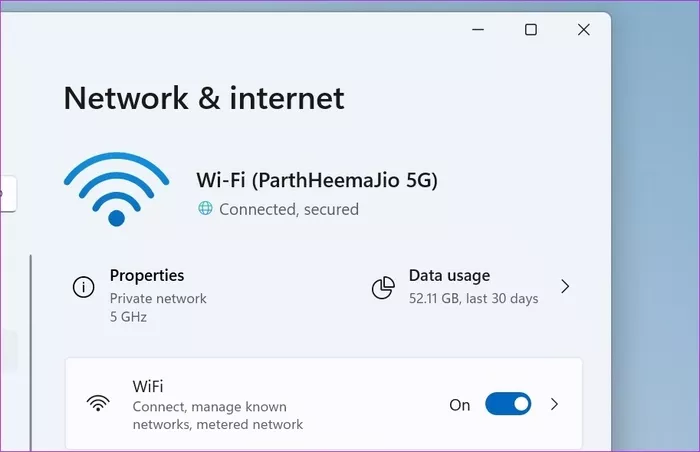
ನಿಮ್ಮ ಸಾಧನದಲ್ಲಿ ಮೈಕ್ರೋಸಾಫ್ಟ್ ಎಡ್ಜ್ ಅಥವಾ ಗೂಗಲ್ ಕ್ರೋಮ್ ಬ್ರೌಸರ್ನಲ್ಲಿ ಎರಡು ಟ್ಯಾಬ್ಗಳನ್ನು ತೆರೆಯುವ ಮೂಲಕ ಮತ್ತು ಅದು ಸರಿಯಾಗಿ ಕಾರ್ಯನಿರ್ವಹಿಸುತ್ತಿದೆಯೇ ಎಂದು ಖಚಿತಪಡಿಸಿಕೊಳ್ಳುವ ಮೂಲಕ ನೀವು ಇಂಟರ್ನೆಟ್ ಸಂಪರ್ಕವನ್ನು ಪರಿಶೀಲಿಸಬಹುದು.
2. ರೂಟರ್ ಪರಿಶೀಲಿಸಿ
ನಿಮ್ಮ Wi-Fi ರೂಟರ್ನಲ್ಲಿ ಸಮಸ್ಯೆಯಿದ್ದರೆ, ಇಂಟರ್ನೆಟ್ ಸಂಪರ್ಕವು ಯಾವುದೇ ಸಂಪರ್ಕಿತ ಸಾಧನಗಳೊಂದಿಗೆ ಕಾರ್ಯನಿರ್ವಹಿಸುವುದಿಲ್ಲ, ನಿಮ್ಮ ವಿಂಡೋಸ್ ಸಾಧನವನ್ನು ಬಿಡಿ.

ನೀವು ರೂಟರ್ ಅನ್ನು ಮರುಪ್ರಾರಂಭಿಸಬಹುದು, ರೂಟರ್ ಫರ್ಮ್ವೇರ್ ಅನ್ನು ಇತ್ತೀಚಿನ ಆವೃತ್ತಿಗೆ ನವೀಕರಿಸಬಹುದು ಮತ್ತು Wi-Fi ಸಂಪರ್ಕವನ್ನು ಬಳಸಬಹುದು.
3. ಇಂಟರ್ನೆಟ್ ಟ್ರಬಲ್ಶೂಟರ್ ಅನ್ನು ರನ್ ಮಾಡಿ
ನಿಮ್ಮ Wi-Fi ಸಂಪರ್ಕವು ಇತರ ಸಂಪರ್ಕಿತ ಸಾಧನಗಳಲ್ಲಿ ಉತ್ತಮವಾಗಿ ಕಾರ್ಯನಿರ್ವಹಿಸುತ್ತದೆ ಆದರೆ ನಿಮ್ಮ Windows PC ಅಲ್ಲ ಎಂದು ಊಹಿಸಿ.
ಕಂಪ್ಯೂಟರ್ಗಳಲ್ಲಿ ಇಂಟರ್ನೆಟ್ ಸಂಪರ್ಕದ ಸಮಸ್ಯೆಗಳನ್ನು ಸರಿಪಡಿಸಲು ಮೈಕ್ರೋಸಾಫ್ಟ್ ಅಂತರ್ನಿರ್ಮಿತ ದೋಷನಿವಾರಣೆ ಸಾಧನವನ್ನು ನೀಡುತ್ತದೆ. ನೀವು ಅದನ್ನು ಹೇಗೆ ಬಳಸಬಹುದು ಎಂಬುದು ಇಲ್ಲಿದೆ.
1: ವಿಂಡೋಸ್ ಸೆಟ್ಟಿಂಗ್ಗಳ ಅಪ್ಲಿಕೇಶನ್ ತೆರೆಯಿರಿ (Windows + I ಕೀಗಳನ್ನು ಬಳಸಿ).
2: ಆದೇಶಕ್ಕೆ ಹೋಗಿ.
3: ಕೆಳಗಿನ ಮೆನುವಿನಿಂದ ದೋಷನಿವಾರಣೆಯನ್ನು ಆಯ್ಕೆಮಾಡಿ.
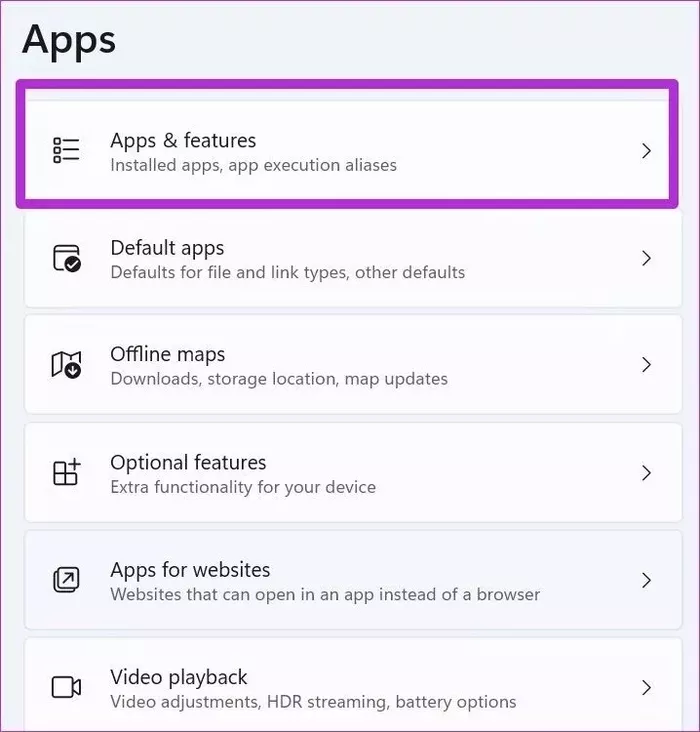
4: ಇತರೆ ಟ್ರಬಲ್ಶೂಟರ್ಗಳನ್ನು ಕ್ಲಿಕ್ ಮಾಡಿ.
ಹಂತ 5: ಮಾಡಿ ಇಂಟರ್ನೆಟ್ ಸಂಪರ್ಕಗಳ ಟ್ರಬಲ್ಶೂಟರ್ ಅನ್ನು ರನ್ ಮಾಡಿ ಮತ್ತು ನಿಮ್ಮ ಸಾಧನದಲ್ಲಿ ಇಂಟರ್ನೆಟ್ ಸಂಪರ್ಕವನ್ನು ಸರಿಪಡಿಸಲು Windows ಗೆ ಅನುಮತಿಸಿ.
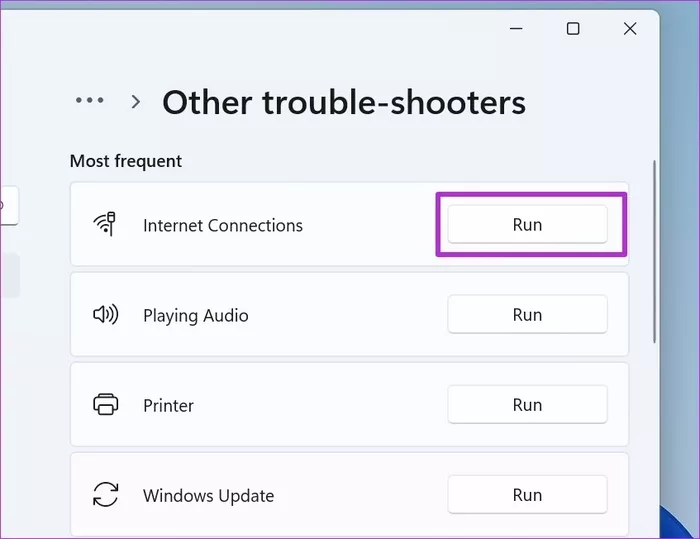
4. ಇತರ ಹಿನ್ನೆಲೆ ಪ್ರಕ್ರಿಯೆಗಳನ್ನು ನಿಲ್ಲಿಸಿ
ಹಿನ್ನೆಲೆಯಲ್ಲಿ 4K ವೀಡಿಯೊವನ್ನು ಸ್ಟ್ರೀಮ್ ಮಾಡುವುದೇ ಅಥವಾ ದೊಡ್ಡ ಫೈಲ್ಗಳನ್ನು ಡೌನ್ಲೋಡ್ ಮಾಡುವುದೇ? ಈ ಕಾರ್ಯಗಳು ಬಹಳಷ್ಟು ಇಂಟರ್ನೆಟ್ ಬ್ಯಾಂಡ್ವಿಡ್ತ್ ಅನ್ನು ಬಳಸುತ್ತವೆ. ಇದರರ್ಥ ಮೈಕ್ರೋಸಾಫ್ಟ್ ತಂಡಗಳು ಕಂಪ್ಯೂಟರ್ಗಳಲ್ಲಿ ಕಳಪೆ ಇಂಟರ್ನೆಟ್ ಬ್ಯಾಂಡ್ವಿಡ್ತ್ ಅನ್ನು ಎದುರಿಸಬೇಕಾಗುತ್ತದೆ.
ಇದು ಸ್ಪ್ಲಾಶ್ ಪರದೆಯಿಂದ ಸಂಪರ್ಕ ಸಮಸ್ಯೆಗಳಿಗೆ ಕಾರಣವಾಗಬಹುದು. ಆದ್ದರಿಂದ ನೀವು ಲೈವ್ ವೀಡಿಯೊ ಸ್ಟ್ರೀಮಿಂಗ್ ಅನ್ನು ವಿರಾಮಗೊಳಿಸಬಹುದು ಅಥವಾ ಹಿನ್ನೆಲೆಯಲ್ಲಿ ಡೌನ್ಲೋಡ್ ಪ್ರಕ್ರಿಯೆಯನ್ನು ಮಾಡಬಹುದು, ತದನಂತರ ಮತ್ತೆ ತಂಡಗಳನ್ನು ಬಳಸಲು ಪ್ರಯತ್ನಿಸಿ.
ತಂತ್ರಜ್ಞಾನದ ಮಾರ್ಗದರ್ಶನದಲ್ಲಿಯೂ ಸಹ
5. ತಂಡಗಳ ಸಂಗ್ರಹವನ್ನು ತೆರವುಗೊಳಿಸಿ
ಕೆಲವು ಕಾರ್ಯಗಳನ್ನು ವೇಗಗೊಳಿಸಲು ತಂಡಗಳು ಹಿನ್ನಲೆಯಲ್ಲಿ ಸಂಗ್ರಹ ಡೇಟಾವನ್ನು ಸಂಗ್ರಹಿಸುತ್ತವೆ. ಮತ್ತು ನೀವು ಸಮಸ್ಯೆಯನ್ನು ಎದುರಿಸುತ್ತಿದ್ದರೆ, ನಿಮ್ಮ ತಂಡದ ಸಂಗ್ರಹವನ್ನು ನೀವು ತೆರವುಗೊಳಿಸಬಹುದು ಮತ್ತು ಮತ್ತೆ ತಂಡಗಳ ಸರ್ವರ್ಗೆ ಸಂಪರ್ಕಿಸಬಹುದು. ಹೇಗೆ ಎಂಬುದು ಇಲ್ಲಿದೆ:
1: ವಿಂಡೋಸ್ + ಆರ್ ಕೀಗಳನ್ನು ಒತ್ತಿ ಮತ್ತು ಬೂಟ್ ಮೆನು ತೆರೆಯಿರಿ.
2: ಬರೆಯಿರಿ %appdata% MicrosoftTeams ಮತ್ತು ಒತ್ತಿರಿ ನಮೂದಿಸಿ.
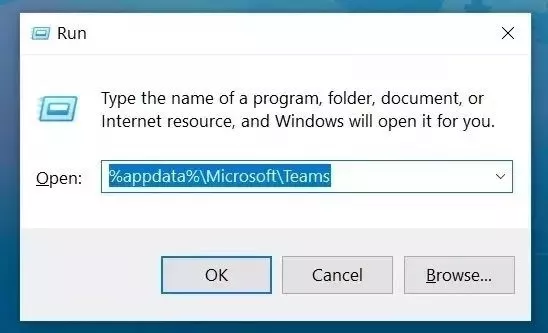
3: ತಂಡಗಳ ಡೇಟಾ ಫೈಲ್ಗಳು ಫೈಲ್ ಮ್ಯಾನೇಜರ್ ಮೆನುವಿನಿಂದ ತೆರೆಯಲ್ಪಡುತ್ತವೆ.
4: ಎಲ್ಲಾ ಫೈಲ್ಗಳನ್ನು ಆಯ್ಕೆಮಾಡಿ ಮತ್ತು ಅವುಗಳನ್ನು ತೆಗೆದುಹಾಕಿ.
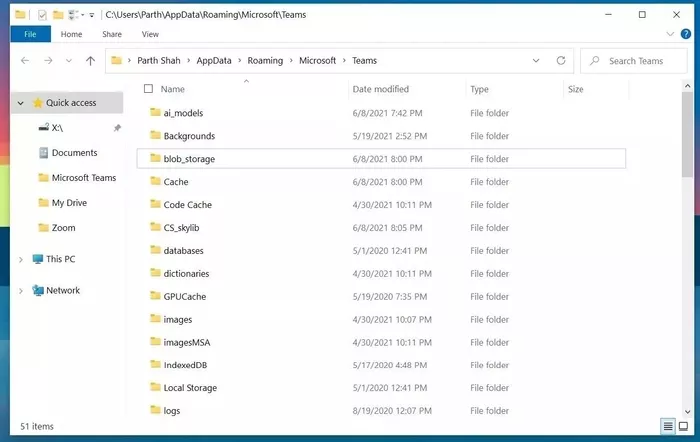
Microsoft ತಂಡಗಳನ್ನು ತೆರೆಯಿರಿ ಮತ್ತು ಆಶಾದಾಯಕವಾಗಿ, ನೀವು ತಂಡಗಳ ಸಂಪರ್ಕ ಸಮಸ್ಯೆಗಳನ್ನು ಗಮನಿಸುವುದಿಲ್ಲ.
6. ಮೈಕ್ರೋಸಾಫ್ಟ್ ತಂಡಗಳನ್ನು ದುರಸ್ತಿ ಮಾಡಿ
ನಿಮ್ಮ ಕಂಪ್ಯೂಟರ್ನಲ್ಲಿ ಸ್ಥಾಪಿಸಲಾದ ಅಪ್ಲಿಕೇಶನ್ಗಳೊಂದಿಗೆ ನೀವು ಎದುರಿಸುವ ಕಿರಿಕಿರಿ ಸಮಸ್ಯೆಗಳನ್ನು ಪರಿಹರಿಸಲು ಮೈಕ್ರೋಸಾಫ್ಟ್ ಅಂತರ್ನಿರ್ಮಿತ ದುರಸ್ತಿ ಸಾಧನವನ್ನು ಒದಗಿಸುತ್ತದೆ. ಇದನ್ನು ಹೇಗೆ ಬಳಸುವುದು ಎಂಬುದು ಇಲ್ಲಿದೆ:
1: ವಿಂಡೋಸ್ ಸೆಟ್ಟಿಂಗ್ಗಳ ಅಪ್ಲಿಕೇಶನ್ ತೆರೆಯಿರಿ (Windows + I ಕೀಗಳನ್ನು ಬಳಸಿ).
2: ಅಪ್ಲಿಕೇಶನ್ಗಳ ಪಟ್ಟಿಗೆ ಹೋಗಿ.
3: ಅಪ್ಲಿಕೇಶನ್ಗಳು ಮತ್ತು ವೈಶಿಷ್ಟ್ಯಗಳನ್ನು ಆಯ್ಕೆಮಾಡಿ.
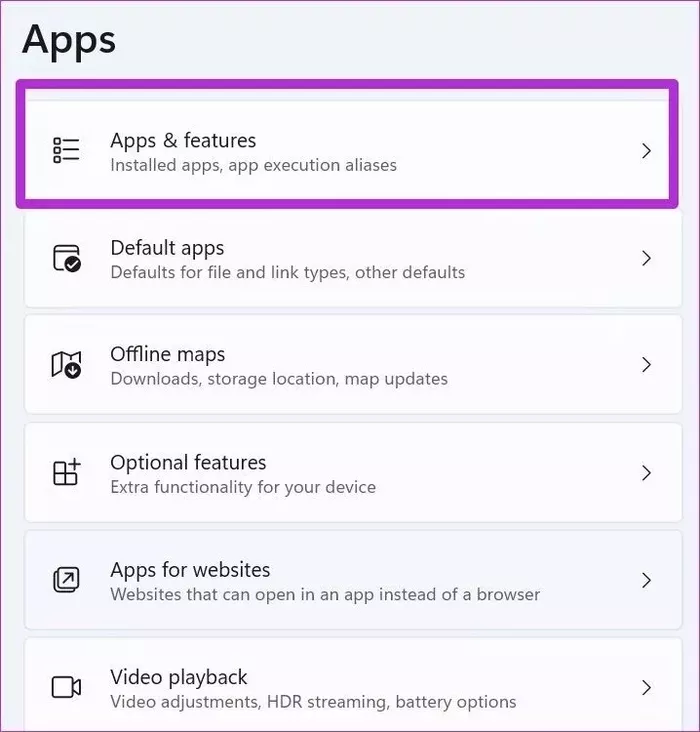
4: ಮೈಕ್ರೋಸಾಫ್ಟ್ ತಂಡಗಳಿಗೆ ಕೆಳಗೆ ಸ್ಕ್ರಾಲ್ ಮಾಡಿ ಮತ್ತು ಅದರ ಮುಂದಿನ ಮೂರು-ಚುಕ್ಕೆಗಳ ಮೆನುವನ್ನು ಆಯ್ಕೆಮಾಡಿ.
5: ಸುಧಾರಿತ ಮೆನು ತೆರೆಯಿರಿ.
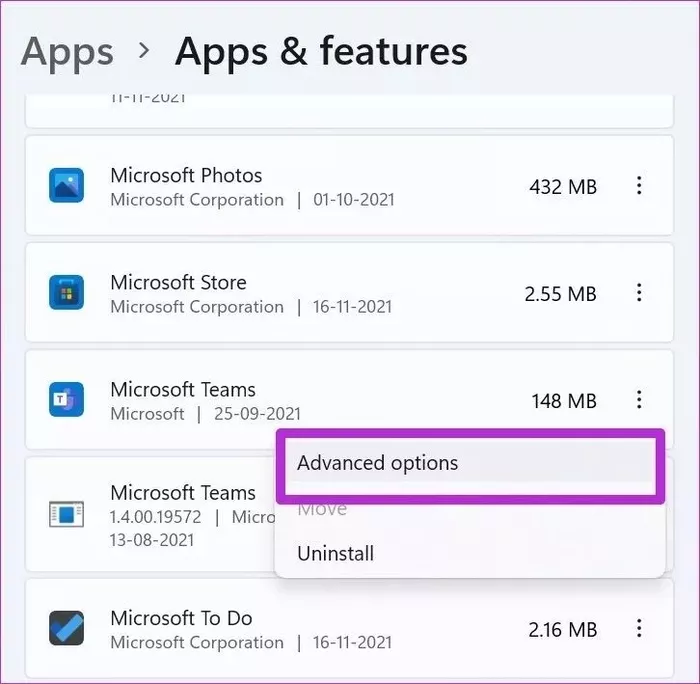
6: ಎದ್ದೇಳು ನೀವು ಮೈಕ್ರೋಸಾಫ್ಟ್ ತಂಡಗಳಿಗಾಗಿ ರಿಪೇರಿ ಪರಿಕರವನ್ನು ರನ್ ಮಾಡಿದಾಗ, ಯಾವುದೇ ಸಂಪರ್ಕ ಸಮಸ್ಯೆಗಳಿಲ್ಲದೆ ತಂಡಗಳನ್ನು ಬಳಸಲು ಸಿದ್ಧವಾಗಿರುವ ಸಾಧನವನ್ನು ನೀವು ಹೊಂದಿರುತ್ತೀರಿ.
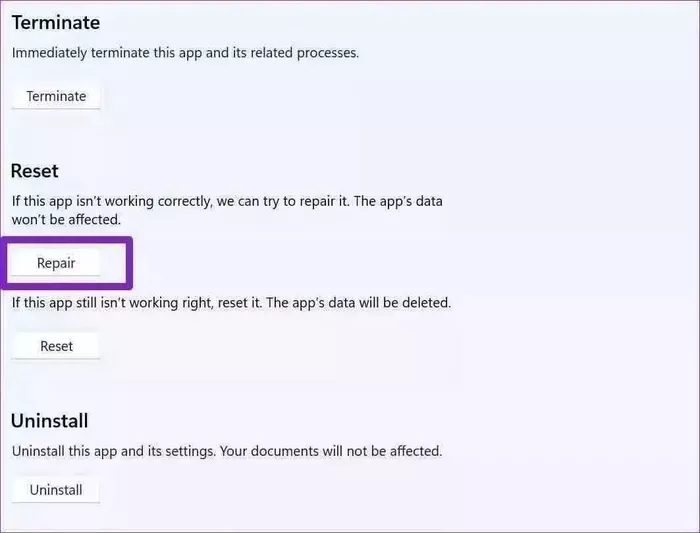
7. ತಂಡಗಳನ್ನು ಮರುಸ್ಥಾಪಿಸಿ
ನೀವು Microsoft ತಂಡಗಳಲ್ಲಿನ ಸಂಪರ್ಕ ಸಮಸ್ಯೆಗಳನ್ನು ಬೈಪಾಸ್ ಮಾಡಲು ಸಾಧ್ಯವಿಲ್ಲದ ಕಾರಣ, ಅಪ್ಲಿಕೇಶನ್ನಿಂದಲೇ ತಂಡಗಳ ಇತ್ತೀಚಿನ ಆವೃತ್ತಿಗೆ ನವೀಕರಿಸಲು ನಿಮಗೆ ಸಾಧ್ಯವಾಗುವುದಿಲ್ಲ.
ವಿಂಡೋಸ್ ಸೆಟ್ಟಿಂಗ್ಗಳಲ್ಲಿನ ಅಪ್ಲಿಕೇಶನ್ಗಳ ಪಟ್ಟಿಯಿಂದ, ಅಪ್ಲಿಕೇಶನ್ಗಳು ಮತ್ತು ವೈಶಿಷ್ಟ್ಯಗಳನ್ನು ಆಯ್ಕೆಮಾಡಿ. ಮೈಕ್ರೋಸಾಫ್ಟ್ ತಂಡಗಳಿಗೆ ಹೋಗಿ ಮತ್ತು ಅಪ್ಲಿಕೇಶನ್ ಅನ್ನು ಅಸ್ಥಾಪಿಸಿ.
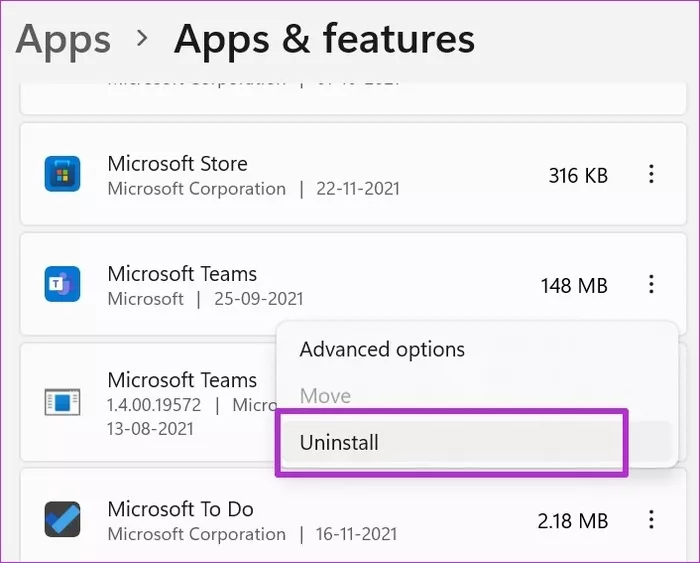
Microsoft ತಂಡಗಳ ವೆಬ್ಸೈಟ್ಗೆ ಹೋಗಿ ಮತ್ತು ತಂಡಗಳ ಇತ್ತೀಚಿನ ಆವೃತ್ತಿಯನ್ನು ನಿಮ್ಮ ಕಂಪ್ಯೂಟರ್ಗೆ ಡೌನ್ಲೋಡ್ ಮಾಡಿ. ಅಪ್ಲಿಕೇಶನ್ ತೆರೆಯಿರಿ, ಖಾತೆ ವಿವರಗಳೊಂದಿಗೆ ಸೈನ್ ಇನ್ ಮಾಡಿ ಮತ್ತು ನೀವು ಯಾವುದೇ ಸಂಪರ್ಕ ಸಮಸ್ಯೆಗಳನ್ನು ಹೊಂದಿರುವುದಿಲ್ಲ.
8. ಮೈಕ್ರೋಸಾಫ್ಟ್ ತಂಡಗಳ ವೆಬ್ ಆವೃತ್ತಿಯನ್ನು ಬಳಸಿ
ಮೈಕ್ರೋಸಾಫ್ಟ್ ತಂಡಗಳು ವೆಬ್ನಲ್ಲಿಯೂ ಲಭ್ಯವಿದೆ. Windows ನಲ್ಲಿ ಮೂಲ ತಂಡಗಳ ಅಪ್ಲಿಕೇಶನ್ ಅನ್ನು ಬಳಸಲು ನೀವು ನಿರ್ಬಂಧಿಸಲಾಗಿಲ್ಲ. ನೀವು ವೆಬ್ನಲ್ಲಿ ತಂಡಗಳನ್ನು ಭೇಟಿ ಮಾಡಬಹುದು ಮತ್ತು ನಿಮ್ಮ ಖಾತೆ ವಿವರಗಳೊಂದಿಗೆ ಸೈನ್ ಇನ್ ಮಾಡಬಹುದು.
9. ಮೈಕ್ರೋಸಾಫ್ಟ್ ತಂಡಗಳ ಸ್ಥಿತಿಯನ್ನು ಪರಿಶೀಲಿಸಿ
ಮೇಲೆ ತಿಳಿಸಲಾದ ಎಲ್ಲಾ ಪರಿಹಾರಗಳನ್ನು ಪ್ರಯತ್ನಿಸಿದ ನಂತರ ನೀವು ಇನ್ನೂ ಮೈಕ್ರೋಸಾಫ್ಟ್ ತಂಡಗಳ ಮೂಲಕ ಸಂಪರ್ಕಿಸಲು ಸಮಸ್ಯೆಗಳನ್ನು ಎದುರಿಸುತ್ತಿರುವಿರಾ? ವೆಬ್ನಲ್ಲಿ ತಂಡಗಳ ಸ್ಥಿತಿಯನ್ನು ಪರಿಶೀಲಿಸಿ.
ನೀವು ಡೌನ್ಡೆಕ್ಟರ್ ವೆಬ್ಸೈಟ್ಗೆ ಭೇಟಿ ನೀಡಬಹುದು ಮತ್ತು Microsoft ತಂಡಗಳ ಸೇವೆಗಾಗಿ ಹುಡುಕಬಹುದು. ಸ್ಥಗಿತ ವರದಿಗಳ ಸಂಖ್ಯೆಯಲ್ಲಿ ಗಮನಾರ್ಹ ಹೆಚ್ಚಳ ಕಂಡುಬಂದರೆ, ಇದು ಮೈಕ್ರೋಸಾಫ್ಟ್ನ ಭಾಗದಲ್ಲಿ ಸಾಮಾನ್ಯ ಸಮಸ್ಯೆಯನ್ನು ಸೂಚಿಸುತ್ತದೆ. ಈ ಸಂದರ್ಭದಲ್ಲಿ, ಜವಾಬ್ದಾರಿಯುತ ತಂಡವು ಅವರ ಬದಿಯಲ್ಲಿ ಸಮಸ್ಯೆಯನ್ನು ಪರಿಹರಿಸಲು ನೀವು ಕಾಯಬೇಕು ಮತ್ತು ಅದರ ನಂತರ ಅಪ್ಲಿಕೇಶನ್ನಲ್ಲಿ ಸಂಪರ್ಕವನ್ನು ಸಾಮಾನ್ಯವಾಗಿ ಮರುಸ್ಥಾಪಿಸಲಾಗುತ್ತದೆ.
ವಿಂಡೋಸ್ನಲ್ಲಿ ಮೈಕ್ರೋಸಾಫ್ಟ್ ತಂಡಗಳನ್ನು ಸಂಪರ್ಕಿಸಿ
PC ಯಲ್ಲಿನ ತಂಡಗಳ ಅಪ್ಲಿಕೇಶನ್ನಲ್ಲಿ ದಿನನಿತ್ಯದ ಸಂಪರ್ಕ ಸಮಸ್ಯೆಗಳನ್ನು ಎದುರಿಸದಿರುವುದು ಉತ್ತಮ. ಪರ್ಯಾಯವಾಗಿ, ಒಮ್ಮೆ ಮತ್ತು ಎಲ್ಲರಿಗೂ ಸಂಪರ್ಕ ಸಮಸ್ಯೆಗಳನ್ನು ಸರಿಪಡಿಸಲು ನೀವು ಹಿಂದೆ ಹೇಳಿದ ಹಂತಗಳನ್ನು ಅನುಸರಿಸಬಹುದು.








